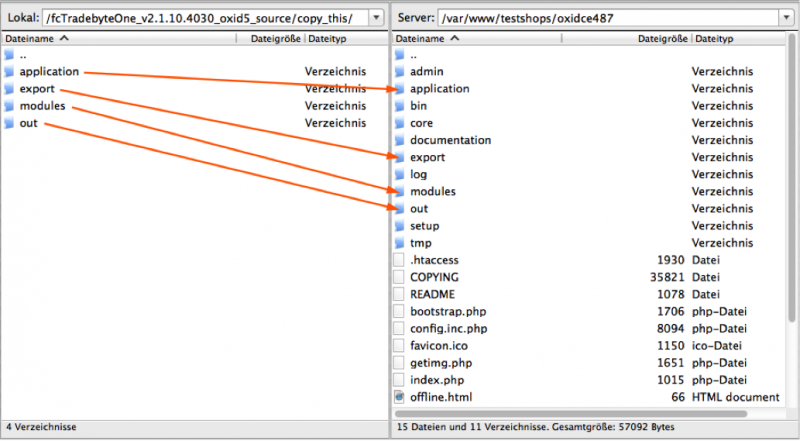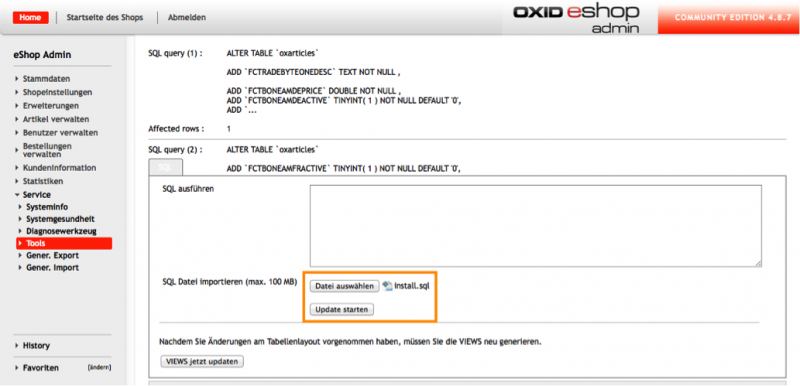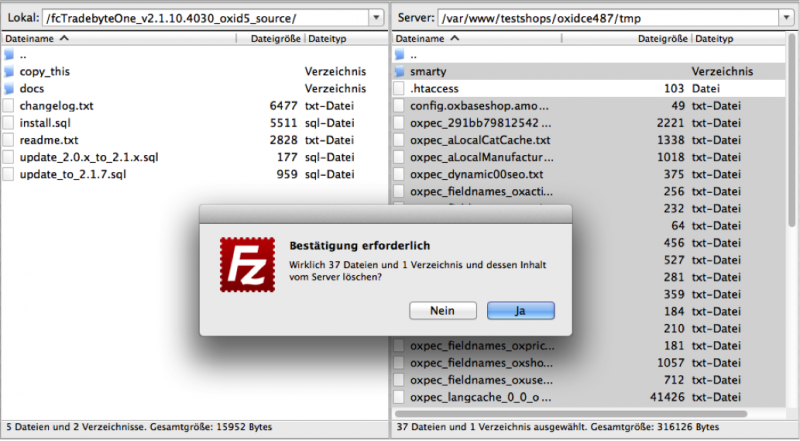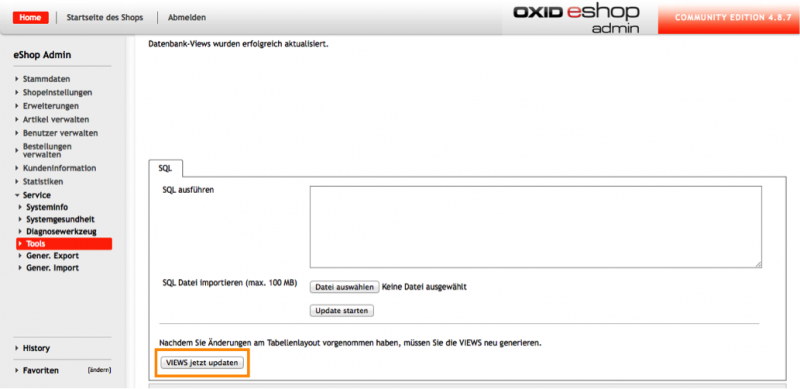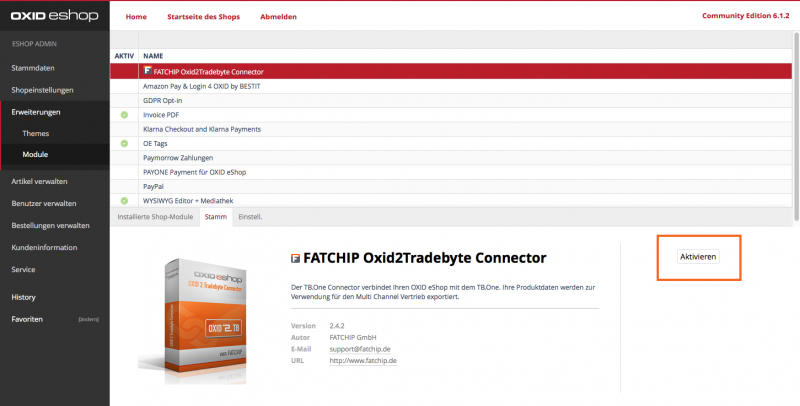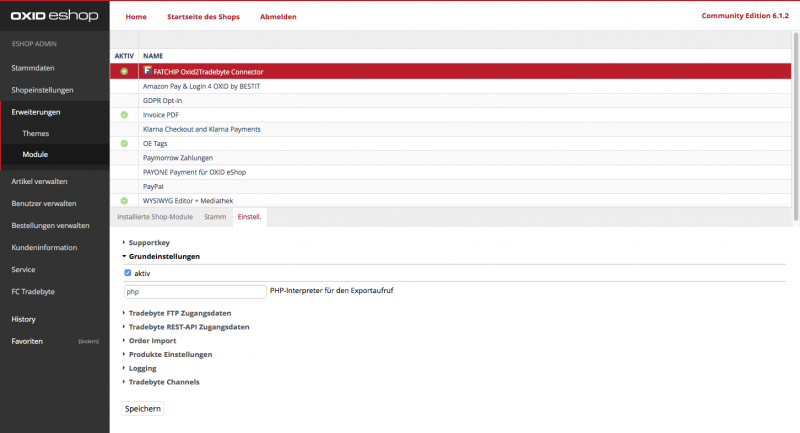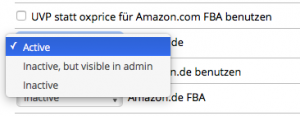Benutzer-Werkzeuge
Dies ist eine alte Version des Dokuments!
Inhaltsverzeichnis
OXID 2 Tradebyte Connector 2.0
Requirements
OXID CE/PE ab Version 4.6.x bis 4.9.x
OXID EE ab Version 4.6.x bis 5.2.x
Installation
Configuration
| Konfiguration | Beschreibung |
| Supportkey | Den Supportkey finden Sie in der E-Mail mit Ihrem Modul. Ohne Nennung dieses Keys kann Ihnen die FATCHIP GmbH keinen Support leisten. |
| aktiv | OXID 2 Tradebyte Connector aktiv oder inaktiv schalten |
| PHP-Interpreter für den Exportaufruf | Hier müssen Sie den verwendeten PHP-Interpreter ein-tragen. Dies sind mögliche PHP-Interpreter-Pfade: /usr/bin/php /usr/bin/php_cli /usr/bin/php5 |
- Tradebyte Channels
Die OXID 2 Tradebyte Connector Channels finden Sie unter FC Tradebyte > Oxid2Tb > Config > Tradebyte Channels. Hier können Sie entscheiden, welche Channels aktiv oder inaktiv sein sollen. Die XML mit Ihren Produktdaten wird für die aktiven Channels aufbereitet und auf dem Tradebyte Server zur Verfügung gestellt.
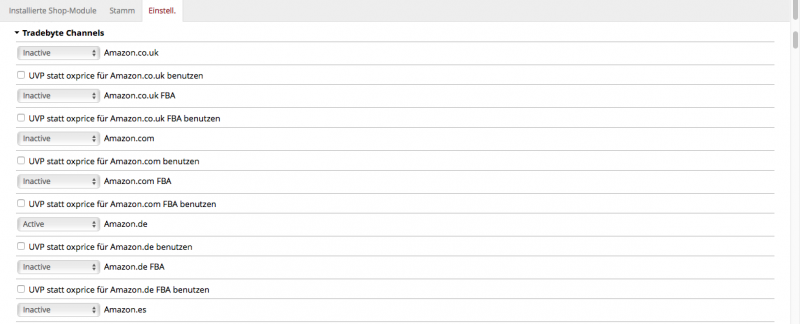
FAQs
Welche OXID eShop Versionen sind mit dem OXID 2 Tradebyte Connector von FATCHIP kompatibel?
Die aktuellsten Informationen hierzu erhalten Sie in der Kompatibilitätsmatrix in unserem Shop.
Wie muss ich das FATCHIP OXID 2 Tradebyte Modul konfigurieren?
Eine detaillierte Schritt für Schritt Anleitung zu der Konfiguration des FATCHIP OXID 2 Tradebyte Connectors finden Sie hier modulbeschreibung_oxid2tb_kurzpraesentation.pdf.
Welche Bilder (Stamm vs. alternative Bilder aus dem Modul) werden mit welcher Priorität in die XML geschrieben?
Hinsichtlich der Bilder hat der OXID2TB Reiter Vorrang. Das bedeutet, dass das oberste Bild im OXID2TB das oberste Bild im „normalen“ Bilderstamm überschreibt. Ist das dritte Bild im „normalen“ Bilderstamm mit einem Bild versehen und das dritte Bild im OXID2TB Reiter nicht, wird das Bild aus dem „normalen“ Bilderstamm übermittelt. Fazit: Sind im normalen Bilderstamm 5 Bilder und im OXID2TB 3 Bilder, wird gemischt. 3 Bilder kommen von OXID2TB, die beiden restlichen vom „normalen Bilderstamm“.
Können die Produkte, die an Tradebyte exportiert werden sollen, direkt im OXID eShop definiert werden?
Ja, dies kann bequem über ein zusätzliches Häkchen (pro Tradebyte-Kanal) im Adminbereich erfolgen, da bei dem Modul ein entsprechender Reiter mitgeliefert wird. Wir empfehlen die Markierung der Artikel per WaWi-Schnittstelle oder Ähnlichem zu setzen.
Ist an den Bestellungen die in OXID importiert werden ersichtlich, über welcher Verkaufskanäle die Bestellungen mittels Tradebyte verkauft werden?
Ja, der entsprechende Vermerk wird in einem neuen oxorder-Feld abgelegt und kann dann weiterverarbeitet werden.
Wie werden Versandbenachrichtigungen und Paketnummern an Tradebyte übermittelt?
Cronjobgesteuert über die Tradebyte REST API.
Wie verarbeitet das Modul Teilstornierungen von Artikelpositionen auf OXID Seite bzw. wie verhält es sich bei Teillieferungen?
Teilstornos werden an Tradebyte per REST API übergeben. Da es für Teillieferungen kein gängiges OXID Standard Verhalten gibt, lässt sich hier auch kein standardisiertes Verhalten festlegen. Dies kann aber individuell im Modul erweitert werden, vorausgesetzt der OXID eShop wurde bereits um die entsprechenden Funktionen erweitert.
Wichtige Information zur Benennung der XML Importdatei
Die Importdatei darf im Namen das Wort „TEST“ NICHT enthalten.
Wichtige Information zum Orderimport
Der Orderimport ist aktuell (19.03.2014) nur über FTP möglich.
Ist es möglich sFTP zu nutzen?
Ein Nutzung von sFTP ist nicht möglich. Tradebyte stellt aber sowohl einen sFTP als auch einen FTP-Zugang zur Verfügung. Bitte wenden Sie sich an den Tradebyte-Support, um diese Daten abzufragen.
Das Modul ist richtig konfiguriert, es werden aber dennoch keine bzw. nicht alle Artikel exportiert.
Zu Tradebyte werden keine Artikel ohne EAN Nummer übertragen. Prüfen Sie daher bitte ob bei allen Artikel EAN-Nummern gepflegt sind oder aktivieren Sie bei Bedarf im Modul die Option „Eigene EAN generieren wenn nicht gepflegt“. Danach sollte der Export wie gewünscht funktionieren.
Support
Sollten Sie Hilfe von FATCHIP benötigen, schicken Sie bitte eine detaillierte Fehlerbeschreibung inkl. Plugin- und Shopversion an support@fatchip.de.